CorelDRAW中的植物效果
1、点击矩形工具,画出一艏婊锬曛矩形,点击交互式填充工具,选择底纹填充,效果如图所示(这里的底纹填充,我们之前没讲过,但方法和位图填充的差不多,在填充类型中选低温填充)
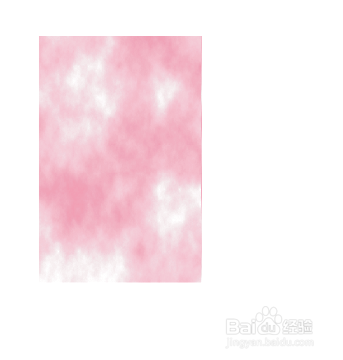
2、点击钢笔工具,画出叶子的轮廓,并填充颜色。效果如图所示
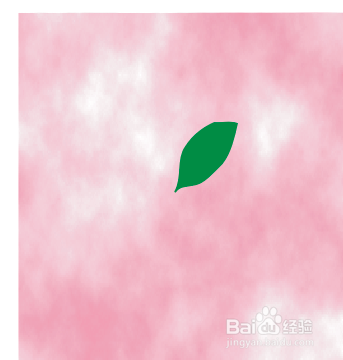
3、运用同样的方法,勾勒出一个叶子,填充颜色,这里要用到调节命令,将叶子的轮廓调节的圆滑一点,效果如图

4、运用钢笔工具勾勒出叶柄,并填充颜色,方法与叶子一样,效果如图

5、用钢笔勾勒出花瓣的轮廓,调节其边缘平滑度,复制后如图所示

6、点击交互式调和工具,选择花瓣的两轮廓,效果如图,这里的所有数值都不用调,设为默认的就可以

7、点击排列-变换-旋转,将旋转角度定位90度,点击应用到复制即可,效果如图

8、点击椭圆工具和钢笔工具,画出花蕊部分,并填充颜色,效果如图所示
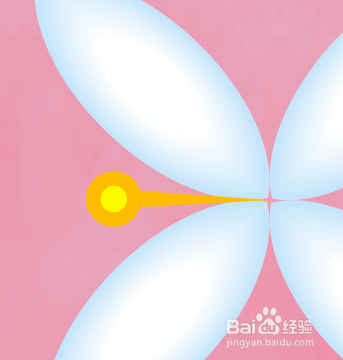
9、同样运用交互式调和工具,将花蕊中的两个圆进行调和,效果如图
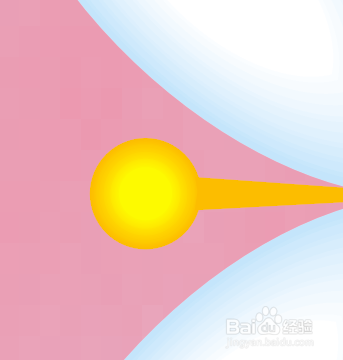
10、调和后对其进行旋转,方法和花瓣一样,效果如图

11、点击椭圆工具,画出两个圆,并对其进行交互式调和,方法同上
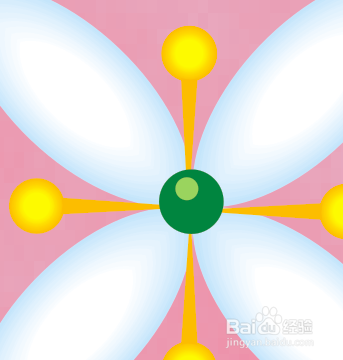
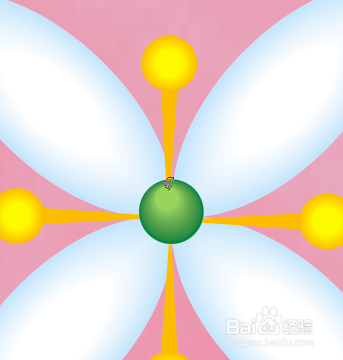
12、点击钢笔工具,勾勒出花杆轮廓,并填充,效果如图

13、对所有的花朵,叶子进行复制,缩放,旋转,镜像,达到如图效果
